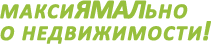- প্রথম উপায় - আমরা বোতাম সঙ্গে একটি পর্দা করা
- দ্বিতীয় উপায় পাম প্রান্ত ধরে রাখা হয়।
- গ্যালাক্সি এস 8 তে একটি লম্বা স্ক্রিনশট কিভাবে?
- স্ক্রিনশট গ্রহণ অতিরিক্ত তথ্য
- 1. ক্লাসিক পদ্ধতি
- 2. পর্দা জুড়ে সোয়াইপ
- 3. স্ক্রিনশট দীর্ঘ পৃষ্ঠা
- 4. ইচ্ছাকৃত এলাকা এর স্ক্রিনশট + gif
- 5. মন্তব্য
গ্যালাক্সি এস 8 এবং এস 8 প্লাসে স্ক্রিনশট নেওয়ার বিভিন্ন উপায় রয়েছে। তাছাড়া, তাদের বেশিরভাগই পুরোপুরি ঐতিহ্যগত - তারা অন্যান্য সমস্ত গ্যালাক্সি স্মার্টফোনের জন্য অসাধারণ, অন্যরা এই বিশেষ মডেলগুলির "কৌশল"।
S8 প্লাস বা শুধুমাত্র S8 অ্যাকাউন্টে নেওয়া হয় কিনা তা কোন ব্যাপার না - স্মার্টফোনের একই কার্যকারিতা (এবং প্রকৃতপক্ষে) রয়েছে, যার জন্য আপনাকে একই ধরণের কাজ সম্পাদন করতে হবে।
প্রথম উপায় - আমরা বোতাম সঙ্গে একটি পর্দা করা
স্ক্রীন শট তৈরি করার আদর্শ পদ্ধতি একসাথে হোম বোতাম এবং পাওয়ার বোতাম ধরে রাখতে হয়। স্যামসাং S8 একটি চরিত্রগত শব্দ নির্গত না হওয়া পর্যন্ত দুটি বোতাম ধরে রাখুন এবং পর্দার চিত্রটি সামান্য সামান্য হ্রাস পায়। একটি নিয়ম হিসাবে, বোতামটি দুই সেকেন্ডের বেশি না ধরে রাখুন।

একটি ফটো তৈরি করার পরে, প্রদর্শনের নীচে (একটি ছোট থাম্বনেইল সহ) একটি বিজ্ঞপ্তি প্রদর্শিত হবে, যা ক্লিক করে আমরা চিত্রটি দেখতে সক্ষম হব। অথবা আপনি নিজের গ্যালারিটি খুলতে পারেন - আমাদের প্রয়োজনীয় স্ক্রিনশটটি শেষ ছবি হবে।
স্যামসাং এস 8 প্লাসের ক্ষেত্রে, সম্ভবত এটি দুটি বোতাম বন্ধ করতে খুব সুবিধাজনক হবে না। সবশেষে, তার শরীরের আকার খুব বেশী নয় এবং তাকে এমনভাবে ধরতে দেয় যাতে একযোগে বোতামগুলি চাপতে পারে। অতএব, অন্য একটি বিকল্প আছে ...
দ্বিতীয় উপায় পাম প্রান্ত ধরে রাখা হয়।
আপনি সেটিংস একটি বিশেষ বিকল্প সক্রিয় করতে পারেন অপারেটিং সিস্টেম অ্যান্ড্রয়েড। এই জন্য:
- সেটিংস খুলুন।
- আইটেম "উন্নত বৈশিষ্ট্য।"
- "পাম স্কাইপ ক্যাপচার করার বিকল্প" সক্ষম করুন।
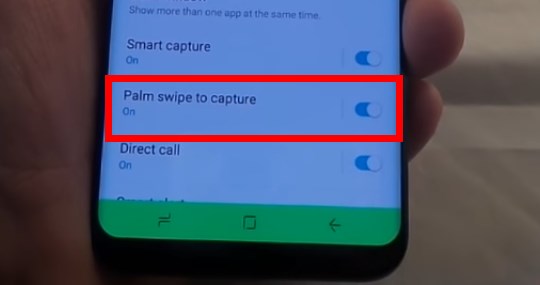
এটির অ্যাক্টিভেশন হওয়ার পরে, স্ক্রীনটি প্রদর্শনের জন্য পর্দার প্রান্তের প্রান্তটি (পর্দার বাম পাশ থেকে ডানদিকে) ধরে রাখতে যথেষ্ট হবে।
গ্যালাক্সি এস 8 তে একটি লম্বা স্ক্রিনশট কিভাবে?
সর্বদা প্রয়োজনীয় তথ্য যা আমরা এক স্ক্রিনে ফিট করে থাকি, তবে আমি একবারে একটি ডজন স্ক্রিনশট নিতে চাই না। বেশিরভাগ ক্ষেত্রে, এই পৃষ্ঠাগুলি ওয়েব পৃষ্ঠাগুলির সাথে কাজ করার সময় ব্যবহারকারীদের উদ্বিগ্ন করে। স্ক্রিন ফটোগ্রাফ করার পরে গ্যালারিটিকে বড় সংখ্যক শট সহ টিউটরিয়াল না করার জন্য, তা অবিলম্বে সংরক্ষণ করার প্রয়োজন নেই।
আমরা অনুসরণ হিসাবে এগিয়ে যান:
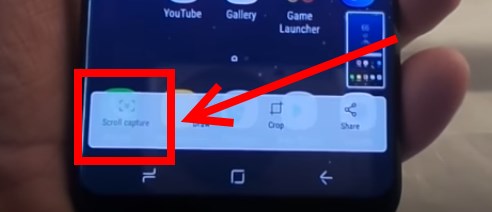
স্ক্রিনশট গ্রহণ অতিরিক্ত তথ্য
যদি কোন উপায়ে বেশ অস্বস্তিকর মনে হয়, আপনি যেতে পারেন বাজার খেলুন যেখানে একটি ফাংশন সঙ্গে বিশেষ অ্যাপ্লিকেশন আছে - একটি স্ক্রিনশট তৈরি। এই প্রোগ্রামগুলি সুবিধাজনক কারণ আমরা চয়ন করি:
- সমন্বয় যা পর্দা ক্যাপচার নেওয়া হয়।
- আপনি সম্পূর্ণ পর্দা, কিন্তু এটি শুধুমাত্র অংশ ফোটোগ্রাফ করতে পারবেন না।
- ফলে ছবিটি অবিলম্বে প্রক্রিয়া করা সম্ভব (উদাহরণস্বরূপ, ব্যক্তিগত তথ্য "গোপন করুন")।
- তাত্ক্ষণিক ইমেজ কোন দ্বারা প্রেরণ সাশ্রয়ী মূল্যের উপায় - মাধ্যমে ই-মেইল , এসএমএস সামাজিক নেটওয়ার্ক এবং তাই
আপনি দেখতে পারেন, স্যামসাং প্রকৌশলী এমনকি স্ক্রিনশট হিসাবে অসাধারণ অসাধারন এবং সাধারণ ফাংশনের জন্য উপলব্ধ ছিল, অনেকগুলি বিকল্প সরবরাহ করেছিল - সরলতম (দুইটি বোতাম ধাক্কা) থেকে আরও বহিরাগত (অনেকগুলি "আঠালো" ছবি একের মধ্যে)। এবং পছন্দ সবসময় ভাল!
ভিকনতাকতে
সহপাঠী
নিম্নলিখিত স্ক্রিনশট তৈরি করার জন্য বিকল্প গ্যালাক্সি স্মার্টফোন S8 এবং S8 + স্যামসাং দ্বারা নির্মিত। এই জন্য তিনটি পদ্ধতি ব্যবহার করা হয়: শারীরিক শক্তি বোতাম এবং ভলিউম নিয়ন্ত্রণ নিচে, পাম অঙ্গভঙ্গি এবং সহকারী মেনু। স্ক্রিনশট তৈরি করার জন্য কোন অতিরিক্ত অ্যাপ্লিকেশন প্রয়োজন হবে।
শারীরিক বোতাম ব্যবহার করে
স্যামসাং আকাশগঙ্গা নেভিগেশন বোতাম ব্যবহার করার সিদ্ধান্ত নেয়, গ্যালাক্সি এস 8 এবং S8 + তে শারীরিক হোম বোতাম পরিত্যাগ করে। তাদের জন্য, সেটিংসে আপনি অবস্থানগুলিতে পিছনে এবং সাম্প্রতিক অ্যাপ্লিকেশন বোতামগুলি পরিবর্তন করতে পারেন। একটি শারীরিক হোম বোতাম অভাব স্ক্রিনশট তৈরি করার পুরানো পদ্ধতি পরিত্যাগ মানে। পূর্বে, এটি একযোগে প্রেস করার প্রয়োজন ছিল হোম বাটন এবং ক্ষমতা বাটন। একটি নতুন কীবোর্ড শর্টকাট এখন প্রস্তাব করা হয়: ভলিউম ডাউন এবং পাওয়ার বাটন। একই সময়ে প্রয়োজন তাদের প্রেস।
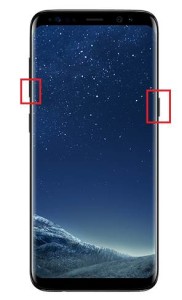
একই পদ্ধতি একটি বিশুদ্ধ অ্যান্ড্রয়েড সংস্করণে কোন ডিভাইসে কাজ করে। পূর্বে, হোম বোতামের উপস্থিতির কারণে স্যামসাং এই বিকল্পটি চালু করে নি।
পাম অঙ্গভঙ্গি
সর্বশেষ ফ্ল্যাগশিপ এবং অন্য কোনো ডিভাইসে স্ক্রিনশট তৈরি করার জন্য দ্বিতীয় বিকল্প স্যামসাং গ্যালাক্সি পর্দা জুড়ে একটি পাম্প অঙ্গভঙ্গি। স্ক্রিনশট তৈরি করতে এই বৈশিষ্ট্যটি সেটিংস> উন্নত বৈশিষ্ট্য> পাম অঙ্গভঙ্গিতে সক্ষম করা উচিত। আপনি এই পদ্ধতি মাস্টার করতে পারেন আগে আপনি অনুশীলন করতে হবে।
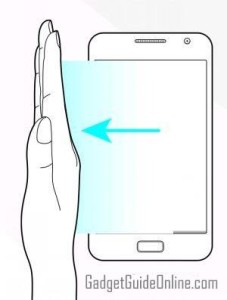
সহকারী মেনু ব্যবহার করে
সহকারী মেনু ব্যবহারকারীদের জন্য একটি সরঞ্জাম যা ডিভাইসের সাথে কাজ করার সময় সমন্বয়ের সাথে সাহায্যের প্রয়োজন হয়। এছাড়াও এই মেনু নির্দিষ্ট উদ্দেশ্যে জন্য দরকারী হতে পারে। এই স্ক্রিনশট সৃষ্টি অন্তর্ভুক্ত। তিনটি পদ্ধতির মধ্যে, এটি সবচেয়ে সহজ, ডিফল্টরূপে এটি নিষ্ক্রিয় করা হয়। আপনাকে সেটিংস> বিশেষ বৈশিষ্ট্য> সমন্বয় এবং ইন্টারঅ্যাকশন> সহকারী মেনুতে এটি সক্ষম করতে হবে। সুইচিংয়ের পরে, হোম স্ক্রীনে একটি ভাসমান বাটন প্রদর্শিত হয়। আপনি সম্প্রসারণের জন্য এটি ক্লিক করতে এবং স্ক্রীনশট তৈরি করার বিকল্পটি খুঁজে পেতে পারেন।
নতুন ফ্ল্যাশশিপ স্যামসাং গ্যালাক্সি এস 8 তে পর্দার স্ক্রিনশট নিতে কীভাবে আগ্রহী, তা হলে আপনি অবশ্যই এখানে আছেন। আপনার সমস্যার সমাধান করার জন্য, দক্ষিণ কোরীয় কোম্পানির প্রকৌশলী চারটি পদ্ধতি প্রস্তাব করেন, আপনাকে কেবল আপনার স্বাদ এবং আপনার কাজের জন্য বিকল্পটি চয়ন করতে হবে।
1. ক্লাসিক পদ্ধতি
এই বিকল্পটি প্রায়শই কোনও আধুনিক স্মার্টফোনে Android OS চলছে। এবং স্যামসাং গ্যালাক্সি এস 8 এর ব্যতিক্রম নেই। তাই:
- একই সময়ে, আমরা "ভলিউম ডাউন" এবং "পাওয়ার" বোতাম ধরে রাখি।
2. পর্দা জুড়ে সোয়াইপ
এই পদ্ধতিটি আরো আধুনিক বলে মনে করা হয় (যেমন সোয়াইপ স্টিয়ার বাটন) এবং অনুমিতভাবে, অধিকতর সুবিধাজনক। যাইহোক, আমাদের মতামত, এই বিশুদ্ধ ব্যক্তিগত স্বাদ ব্যাপার।
- প্রথমে আপনি এই পদ্ধতিটি সক্রিয় করেছেন কিনা তা যাচাই করতে হবে। এখানে একটি অনুরূপ বিকল্প আছে: "সেটিংস" -> " অতিরিক্ত বৈশিষ্ট্য "->" পাম স্ক্রিন শট "(ইংরেজি সংস্করণে -" পাম সোয়াইপ ")। সুইচ চালু করুন "অন"।
- আমরা zskrinshot চান কি খুলুন।
- আমরা ডান থেকে বাম বা বাম থেকে ডান থেকে প্রদর্শনের পাম্প প্রান্ত রাখা। একই সময়ে পাম্প পৃষ্ঠ পর্দার স্পর্শ করা উচিত।
- স্ক্রিনশট স্বয়ংক্রিয়ভাবে গ্যালারী সংরক্ষণ করা হয়।
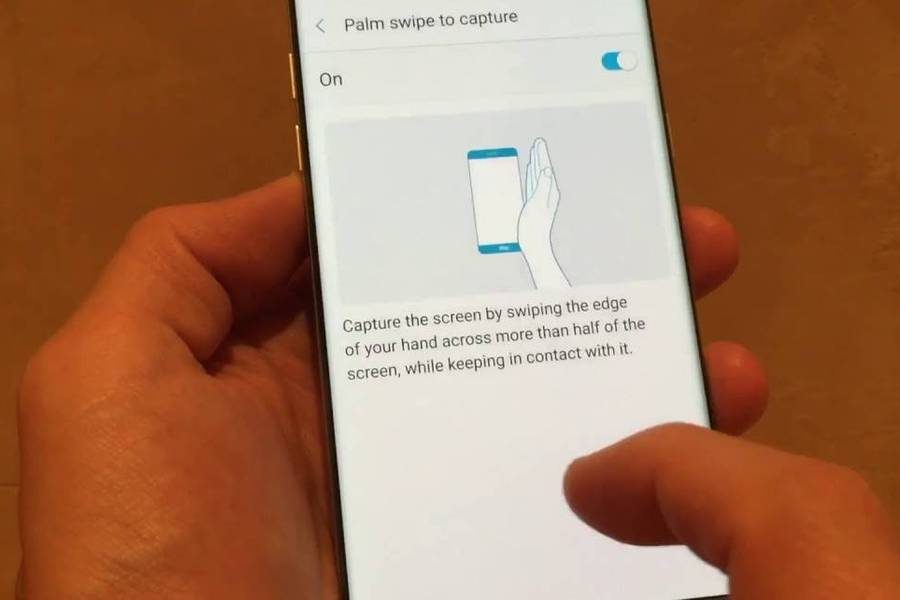
3. স্ক্রিনশট দীর্ঘ পৃষ্ঠা
ধরুন আপনি লম্বা ওয়েব পৃষ্ঠাটির একটি স্ক্রিনশট নিতে সিদ্ধান্ত নিচ্ছেন যা স্যামসাং গ্যালাক্সি এস 8 এর স্ক্রিনে সেরকম নয়। এর জন্য একটি অতিরিক্ত উপায় রয়েছে, যা আগের দুইটির "আপগ্রেড"।
- সংশ্লিষ্ট বিকল্পটি সক্ষম করা হয়েছে কিনা তা আমরা স্মার্টফোনের সেটিংসে চেক করি: "সেটিংস" -> "অতিরিক্ত ফাংশন" -> "স্ক্রিনশট" (রাশিয়ান সংস্করণে এই বিকল্পটির নামটি ভুলভাবে অনুবাদ করা হয়েছে, মূলত এটি "স্মার্ট ক্যাপচার" বলা হয়, যেমন "স্মার্ট ক্যাপচার" )।
- আমরা zskrinshot চান কি খুলুন।
- আমরা একটি স্ক্রিনশট পাওয়ার প্রধান পদ্ধতির ব্যবহার করি।
- বোতাম সহ একটি প্যানেল পর্দার নীচে প্রদর্শিত হবে। ঝাপসা করবেন না - কয়েক সেকেন্ড পরে, এটি অদৃশ্য হয়ে যায় এবং স্ক্রিনশট স্বয়ংক্রিয়ভাবে সংরক্ষিত হয়।
- নীচের বামে "স্ক্রোল ক্যাপচার" বোতামটিতে ক্লিক করুন।
- স্বয়ংক্রিয় স্ক্রোলিং ঘটে, সমগ্র এলাকার একটি স্ক্রিনশট গ্যালারীতে সংরক্ষিত হয়।
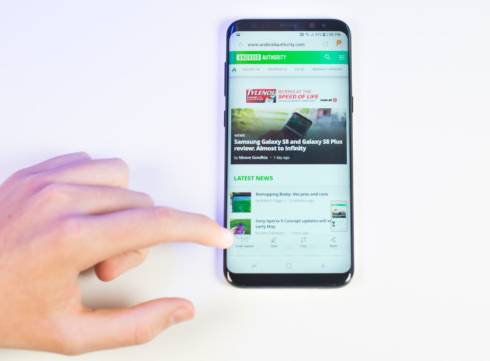
4. ইচ্ছাকৃত এলাকা এর স্ক্রিনশট + gif
এই পদ্ধতিটি স্মার্ট প্যানেল এজ প্যানেল ব্যবহার করে যা আপনাকে পর্দায় একটি এলাকা নির্বাচন করতে দেয় (যদিও, নীতি অনুসারে, আপনি উপরের পদ্ধতিতে তৈরি কোনও স্ক্রিনশট সম্পাদনা করতে পারেন)
- আমরা zskrinshot চান কি খুলুন।
- এজ প্যানেল খুলুন।
- "স্মার্ট নির্বাচন" মেনু প্রদর্শিত না হওয়া পর্যন্ত স্ক্রোল করুন।
- বিকল্পগুলির মধ্যে একটি বেছে নিন: আয়তক্ষেত্রাকার এলাকা, উপবৃত্ত বা অ্যানিমেশন।
- স্ক্রিনশট গ্যালারী সংরক্ষিত হয়।
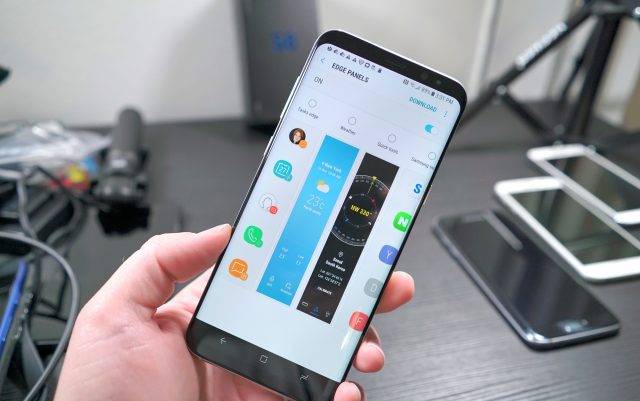
5. মন্তব্য
- সেন্সর গ্যালাক্সি এস 8 এ ডিসিআইএম / স্ক্রিনশট ফোল্ডারে ডিফল্টরূপে স্ক্রিনশটগুলি সংরক্ষণ করা হয়। পছন্দসই, এটা কার্ড স্থানান্তর করা যাবে মাইক্রোসেড মেমরি । কিন্তু তাদের খুঁজে বের করার সবচেয়ে সহজ উপায় হল গ্যালারি অ্যাপ্লিকেশন।
- স্ক্রিনশটগুলি মানের ক্ষতি ছাড়াই PNG ফর্ম্যাটে সংরক্ষিত হয় (অ্যানিমেটেড GIF স্ক্রিনশটগুলি ছাড়া)।
- যদি তাদের কোনও পদ্ধতি কাজ না করে তবে আপনার কাছে অ-মূল ফার্মওয়্যার রয়েছে, না একটি গ্যালাক্সি S8 (উদাহরণস্বরূপ,)।